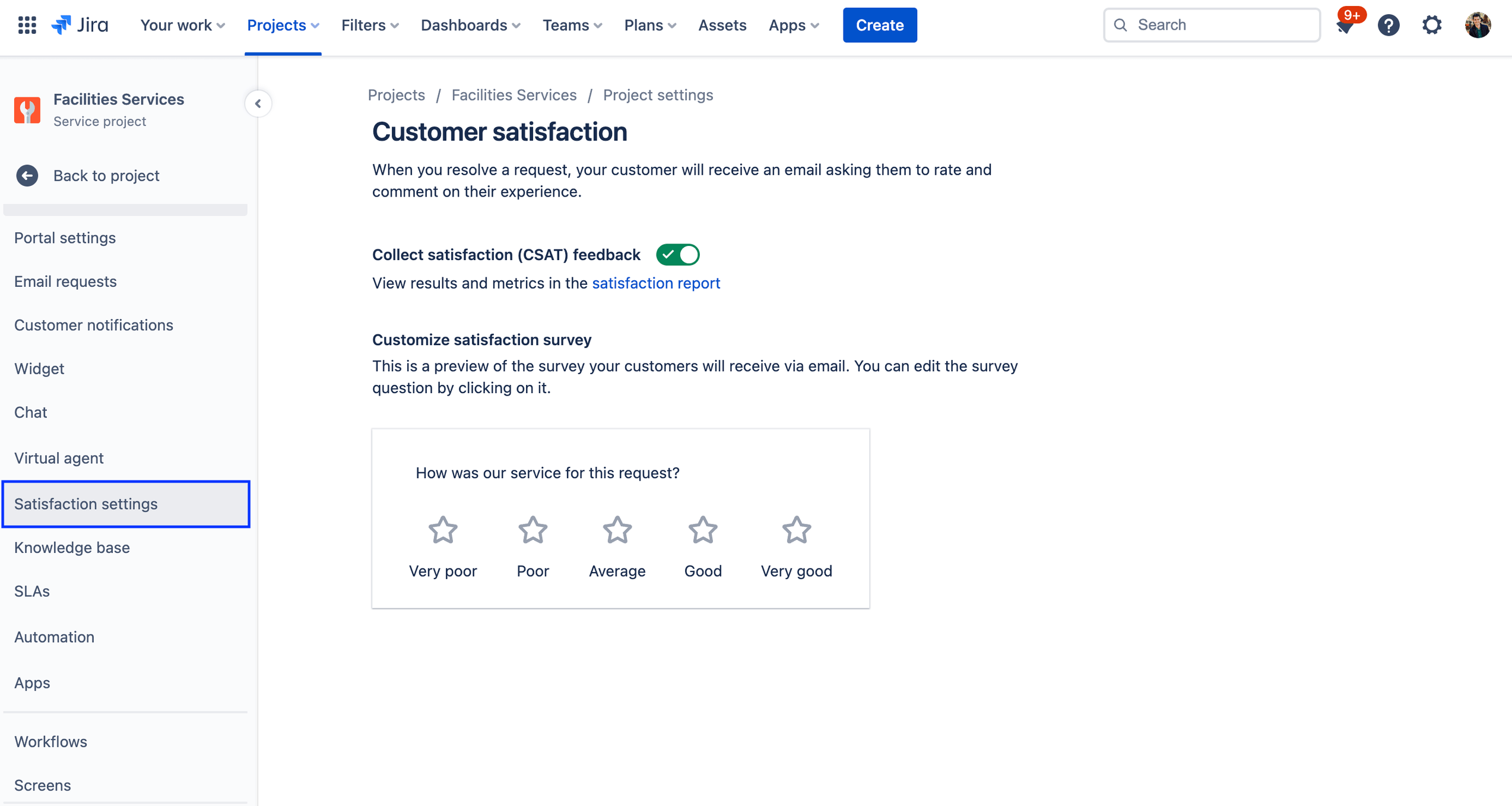Gestion des services pour les équipes chargées des installations

Présentation
Jira Service Management est un outil puissant qui permet aux équipes chargées des installations de gérer et de simplifier leurs workflows, de stimuler la communication et la collaboration, et d'améliorer leurs opérations globales. En tirant parti des fonctionnalités et des capacités de Jira Service Management, vos équipes chargées des installations peuvent gérer efficacement les demandes, les tâches et les processus liés aux installations, et fournir un meilleur service à votre organisation.
Ce guide est destiné à aider les équipes chargées des installations à se lancer avec Jira Service Management et à optimiser l'outil pour répondre à leurs besoins uniques.
Comment les équipes chargées des installations peuvent-elles se lancer avec Jira Service Management ?
Soyez rapidement opérationnel grâce au modèle de gestion des services liés aux installations
Si ce n'est pas déjà fait, vous devrez créer votre premier projet de services liés aux installations. Le modèle de gestion des services liés aux installations de Jira Service Management inclut des types de demandes et des workflows prédéfinis pour des procédures, comme le signalement d'un problème de maintenance, la demande d'un déménagement, la demande d'un événement et les questions générales aux équipes chargées des installations.
Pour créer un projet à l'aide du modèle de gestion des services liés aux installations :
1. Sélectionnez Projects (Projets) dans la barre de menus supérieure, puis Create project (Créer un projet).
2. Sélectionnez le modèle de projet facilities service management (Gestion des services chargés des installations), puis Use template (Utiliser un modèle) pour vous lancer.
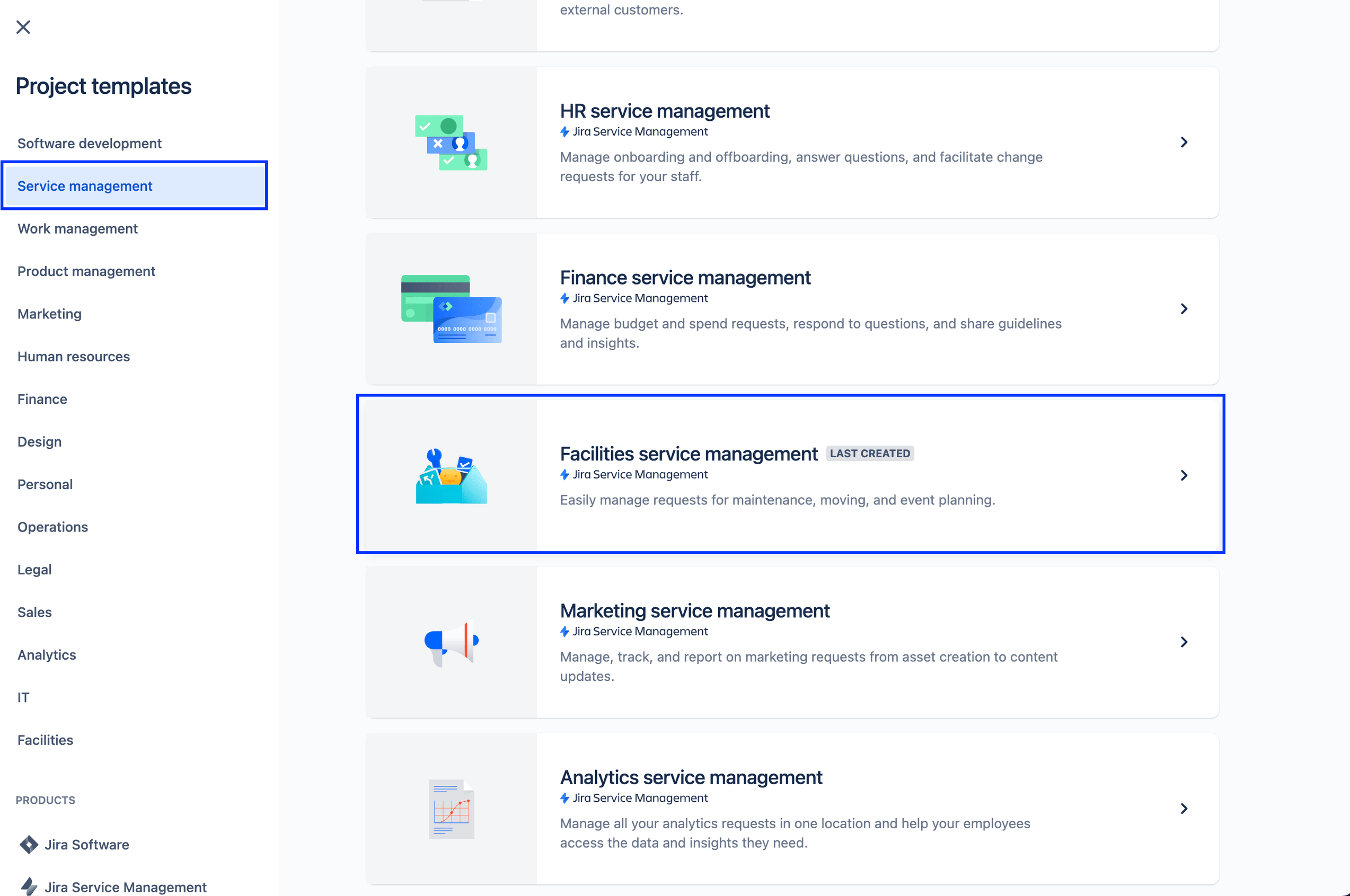
3. Sélectionnez un projet géré par l'équipe ou géré par l'entreprise.
4. Donnez un nom à votre projet. Une clé de projet est générée automatiquement en fonction du nom du projet. Sinon, vous pouvez créer votre propre clé de projet si vous le souhaitez.
5. Choisissez un niveau d'accès, privé ou ouvert, et une langue par défaut (uniquement pour les projets gérés par l'équipe).
6. Choisissez si vous souhaitez partager des paramètres avec un projet de services existant. Si oui, spécifiez le nom du projet existant (uniquement pour les projets gérés par l'entreprise).
7. Sélectionnez Create project (Créer un projet).
Configurer vos types de demandes et champs liés aux installations
Les types de demandes vous permettent de définir et d'organiser les demandes entrantes afin que votre équipe puisse capturer des informations pertinentes et aider les employés plus efficacement.
Outre les types de demandes par défaut fournis avec le modèle de gestion des services liés aux installations, vous pouvez également créer vos propres types de demandes pour tous vos besoins liés aux installations, tels que le signalement des dangers sur le lieu de travail, la restauration, les cartes de stationnement, les cartes-clés de sécurité, les inspections de routine et bien plus encore.
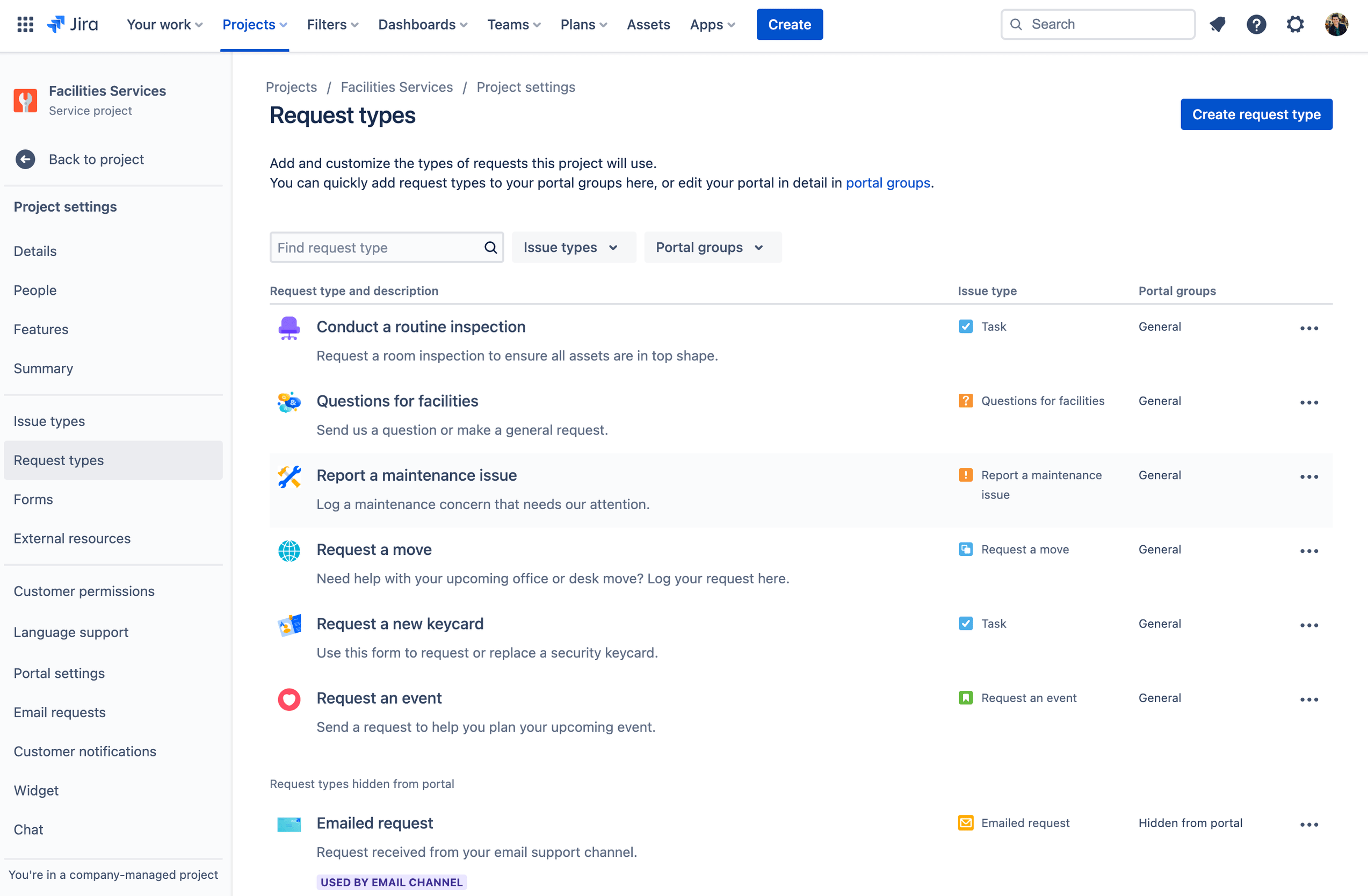
Pour accéder à vos types de demandes par défaut ou créer les vôtres :
1. Dans votre projet de gestion des services liés aux installations, sélectionnez Project settings (Paramètres du projet) dans le menu de gauche.
2. Sélectionnez Request types (Types de demandes).
3. Sélectionnez un type de demande existant pour le modifier ou créez-en un en sélectionnant Create request type (Créer un type de demande).
Ajouter des champs à vos types de demandes
Les types de demandes sont automatiquement configurés avec plusieurs champs (par exemple, Responsable, Rapporteur, Type de demande, Description, et plus encore). Les champs vous permettent de personnaliser les informations collectées auprès des personnes en quête d'assistance et utilisées par vos agents. Vous pouvez aussi ajouter des champs personnalisés, qui fournissent des informations supplémentaires utiles à votre équipe.
Après avoir créé les types de demandes liées aux installations de votre choix, il vous suffit de glisser-déposer les champs selon les besoins pour vous assurer de capturer toutes les informations nécessaires pour une demande. Les valeurs des champs peuvent également être modifiées par simple sélection.
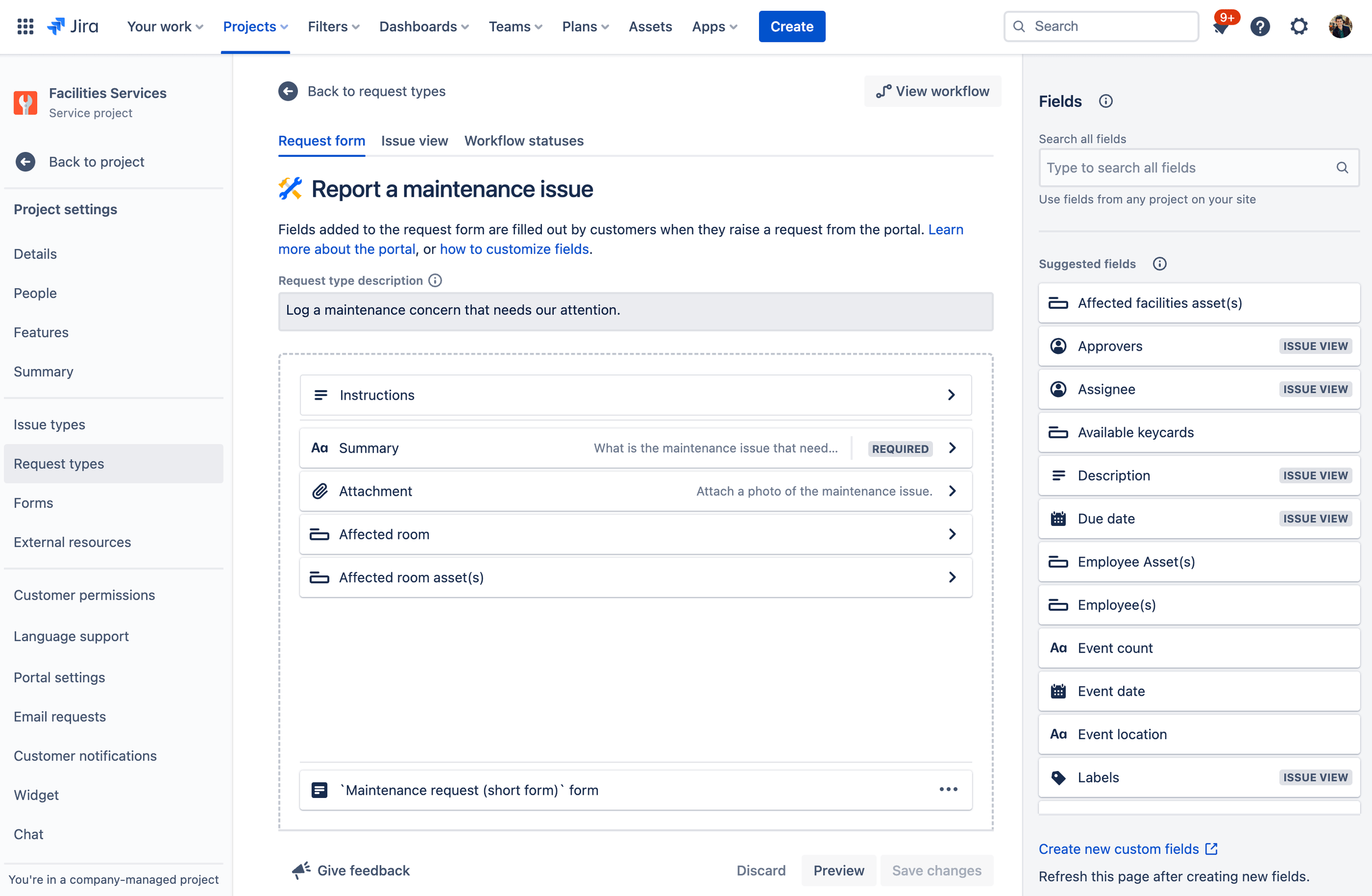
Lorsque vous ajoutez des champs à vos types de demandes, ils apparaissent dans le formulaire de demande du portail. Les champs peuvent être obligatoires ou facultatifs pour les personnes en quête d'assistance. Vous pouvez aussi ajouter des champs de vue des tickets réservés à votre agent.
Si les champs que vous essayez d'ajouter ne sont pas disponibles, vous devez d'abord les créer.
Capturez des informations plus pertinentes plus rapidement grâce à des formulaires conçus pour les équipes chargées des installations
Les formulaires peuvent utiliser une logique conditionnelle pour afficher ou masquer dynamiquement les champs, et inclure des en-têtes, des validations de champs, des tableaux et une mise en forme enrichie. Ils incluent tous les champs dont vous avez besoin dans un seul formulaire pour que les employés sachent exactement quelles informations fournir.
Une autre façon de se lancer rapidement avec les types de demandes consiste à utiliser les modèles de formulaires préconçus de Jira Service Management. Vous pouvez utiliser l'un des 44 formulaires existants ou créer facilement vos propres formulaires pour répondre aux besoins de votre équipe.
Vous pouvez utiliser les formulaires du portail pour obtenir des informations plus structurées auprès des clients lorsqu'ils font une demande, ou utiliser un formulaire pour créer un ticket. Des formulaires peuvent également être ajoutés aux tickets existants pour servir de checklists, ou pour recueillir de nouvelles données auprès des clients ou des membres de l'équipe au fur et à mesure que le ticket progresse.
Pour accéder à vos formulaires dans Jira Service Management :
1. Dans votre projet de gestion des services liés aux installations, sélectionnez Project settings (Paramètres du projet) dans le menu de gauche.
2. Sélectionnez Forms (Formulaires).
3. Créez un formulaire en sélectionnant Create form (Créer un formulaire).
4. Sélectionnez Facilities (Installations) dans la liste des modèles de formulaire et recherchez un formulaire pour vous lancer.
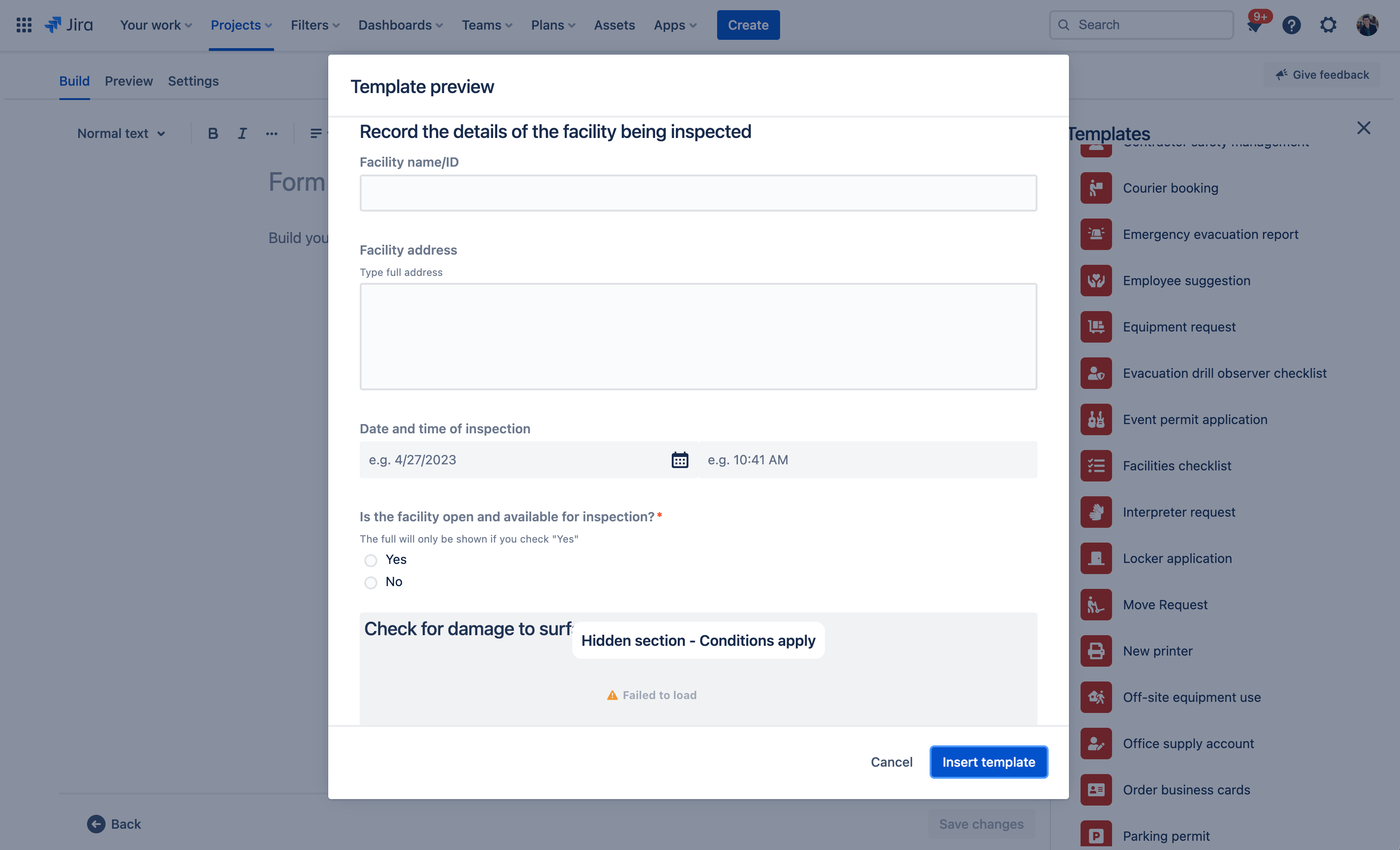
Configurer vos canaux de demandes liées aux installations
Votre projet de services lié aux installations comporte un centre d'aide en ligne personnalisable pour vos employés. À partir du centre d'aide, les employés peuvent parcourir tous les portails de projet de services auxquels ils ont accès, envoyer des demandes et effectuer des recherches dans votre base de connaissances intégrée pour répondre eux-mêmes à leurs questions et, potentiellement, dévier les demandes entrantes. Les employés peuvent également se reporter à leurs demandes dans la section « Mes demandes » du centre d'aide, afin de garantir une plus grande transparence quant à l'état de leurs demandes.
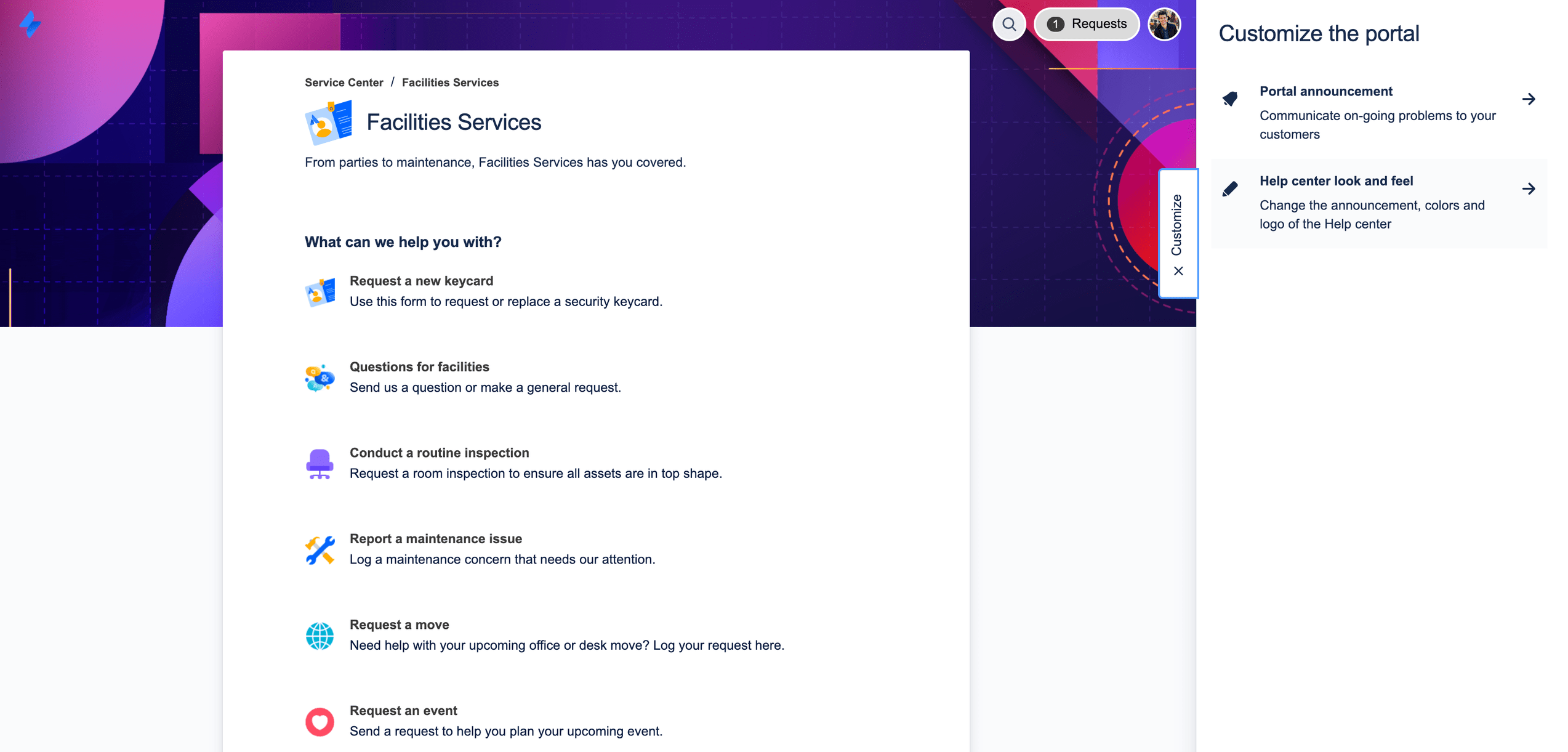
Votre équipe chargée des installations possède une adresse e-mail ou un canal de chat dédié pour communiquer avec les employés ? Les équipes chargées des installations peuvent également connecter ces canaux à Jira Service Management en plus du portail du centre d'aide inclus afin de simplifier la réception des demandes et de centraliser le travail. En savoir plus sur les canaux de demande uniques de Jira Service Management :
Files d'attente et accord de niveau de service (SLA)
Les files d'attente et les SLA dans Jira Service Management sont des fonctionnalités essentielles qui garantissent une fourniture de services liés aux installations organisée et efficace. Les demandes des employés sont organisées en files d'attente, ce qui vous permet de les consulter, de les trier et de les assigner rapidement au fur et à mesure qu'elles arrivent.
Jira Service Management propose des fonctionnalités prêtes à l'emploi, des files d'attente pour des demandes telles que le signalement de problèmes de maintenance ou les demandes de déménagement. De plus, vous avez la liberté de créer des files d'attente qui organisent les demandes de manière avantageuse pour votre équipe. Votre équipe peut, par exemple, établir des files d'attente de remontée ou des files d'attente pour les demandes qui enfreignent les SLA. Vous pouvez rapidement sélectionner la disposition de la file d'attente qui convient le mieux à votre équipe, car les configurations possibles sont nombreuses.
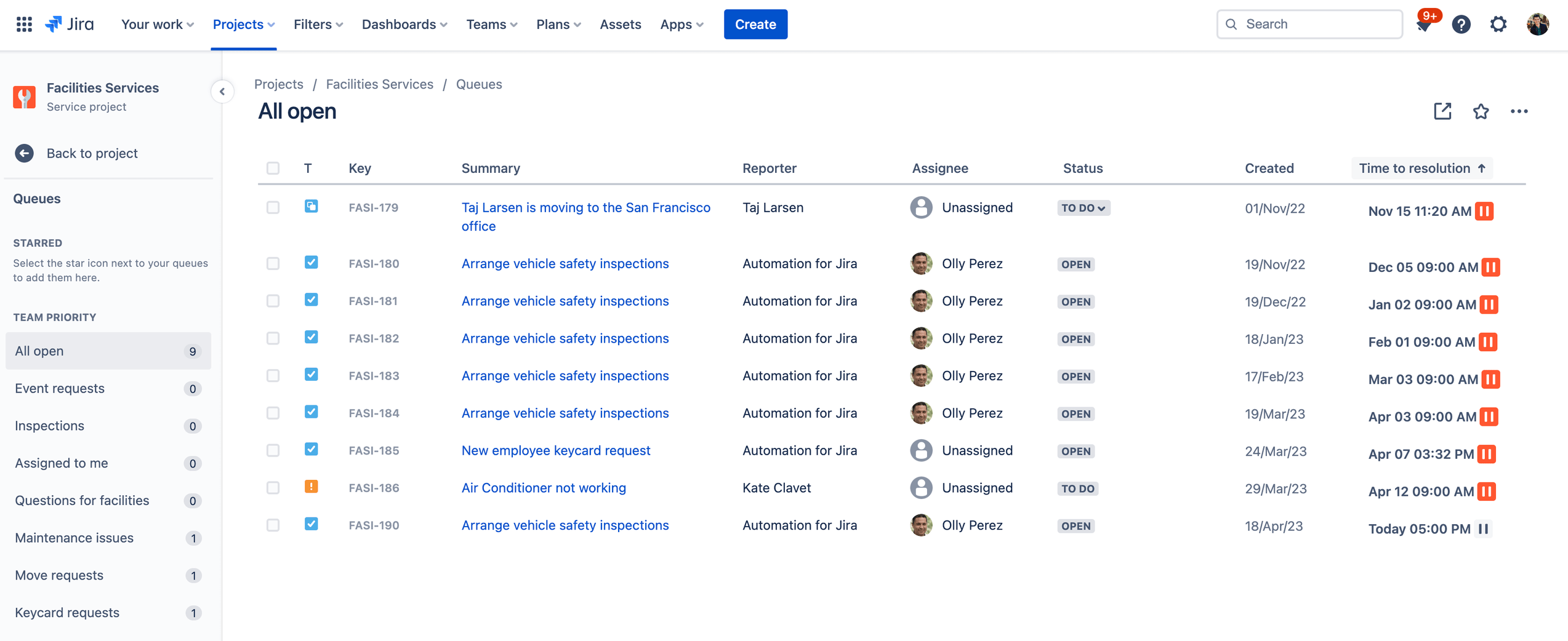
Les SLA sont couramment utilisés pour trier les files d'attente. Les administrateurs de projet peuvent définir des objectifs de SLA qui spécifient les types de demandes que vous souhaitez suivre et le délai d'exécution nécessaire pour les résoudre. Ensuite, vous pouvez définir les conditions et les calendriers qui se répercutent sur le début, l'interruption ou l'arrêt des mesures de SLA (par exemple, l'arrêt quand votre bureau est fermé pour un jour férié). Une fois que vous avez défini des SLA pour un projet, les agents peuvent afficher leurs SLA et planifier les tâches qui doivent être résolues en premier ainsi que le délai dans lequel elles doivent l'être.
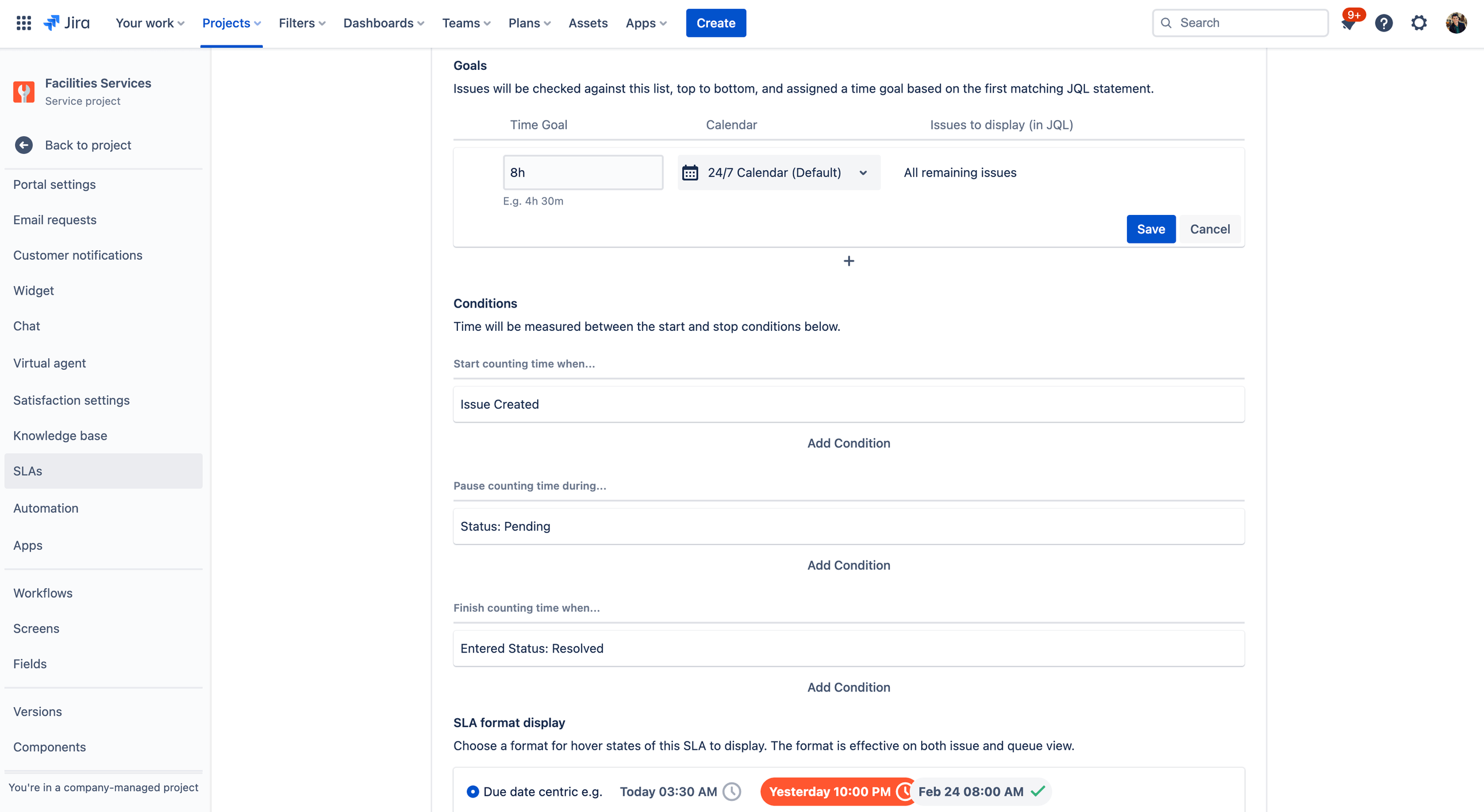
Pour accéder aux paramètres de SLA :
1. Dans votre projet de gestion des services liés aux installations, sélectionnez Project settings (Paramètres du projet) dans le menu de gauche.
2. Sélectionnez SLAs (SLA).
Ajouter votre équipe chargée des installations à votre projet
Prêt à impliquer le reste de votre équipe chargée des installations ? Une fois votre nouveau projet configuré, commencez à inviter des membres de l'équipe en les ajoutant en tant qu'agent de votre projet de services.
Pour ajouter des membres de l'équipe :
1. Dans le menu latéral de votre projet de services, sélectionnez Invite team (Inviter une équipe).
2. Saisissez les e-mails des utilisateurs que vous souhaitez ajouter en tant qu'agents.
3. Sélectionnez Invite (Inviter).
4. Vos agents sont ajoutés au rôle d'équipe de projet de services et reçoivent un e-mail contenant un lien vers le projet de services.
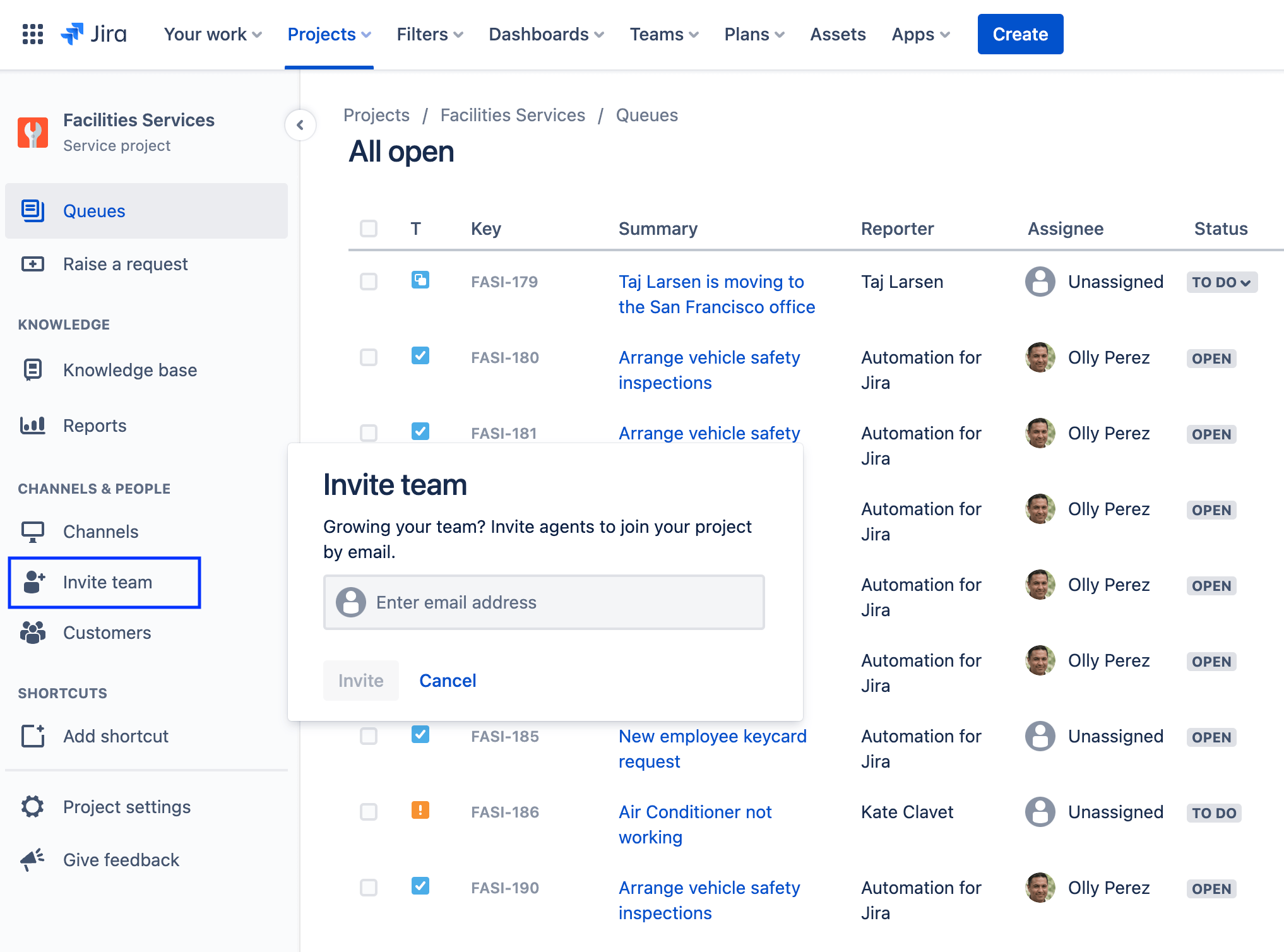
Conseils et astuces pour les équipes chargées des installations
Utilisez Actifs pour obtenir une vue complète de l'infrastructure de vos installations
Actifs est l'outil natif de gestion des actifs et des configurations de Jira Service Management (disponible dans les offres Jira Service Management Premium et Enterprise). Il fournit aux équipes un moyen flexible et dynamique de suivre tous types d'actifs et d'éléments de configuration (CI), qu'il s'agisse d'applications logicielles, de whisky ou de climatiseurs. Actifs permet aux équipes de lier facilement des CI à des demandes de service, incidents, problèmes, changements et charges de travail.
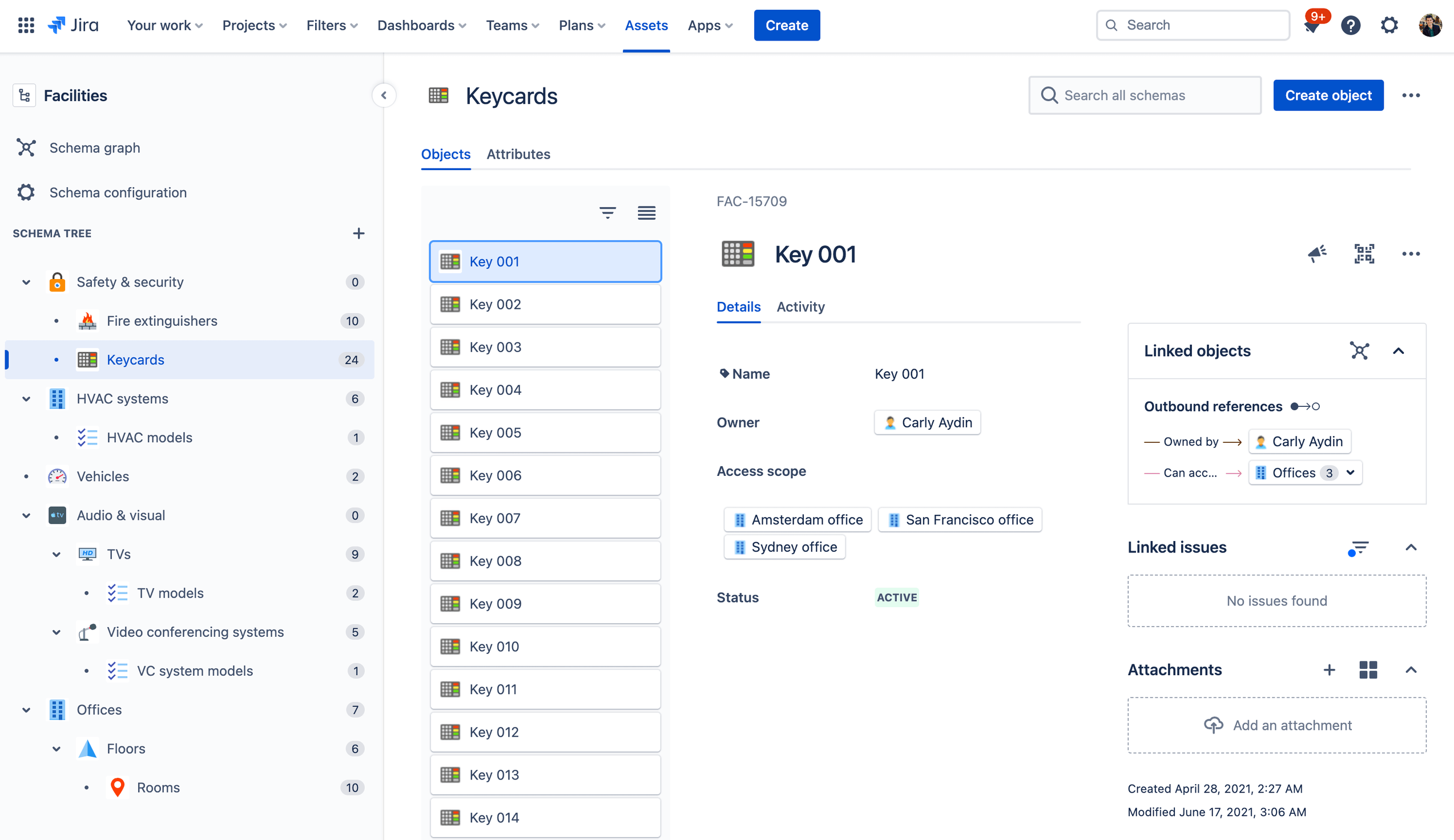
Les équipes chargées des installations peuvent utiliser Jira Service Management pour suivre tous les actifs qu'elles sont chargées de gérer en un seul endroit pratique. Par exemple, les actifs immobiliers peuvent être organisés par région, bureau, étage et salle. Dans chaque salle, vous pouvez suivre tous les équipements pertinents tels que les systèmes CVC, les bureaux, les chaises, les téléviseurs, les extincteurs, et bien plus encore. L'équipement peut être associé aux employés pour en faciliter le suivi et la visibilité. Par exemple, chaque employé peut se voir assigner un bureau, une chaise, une carte-clé de sécurité et une carte de parking spécifiques.
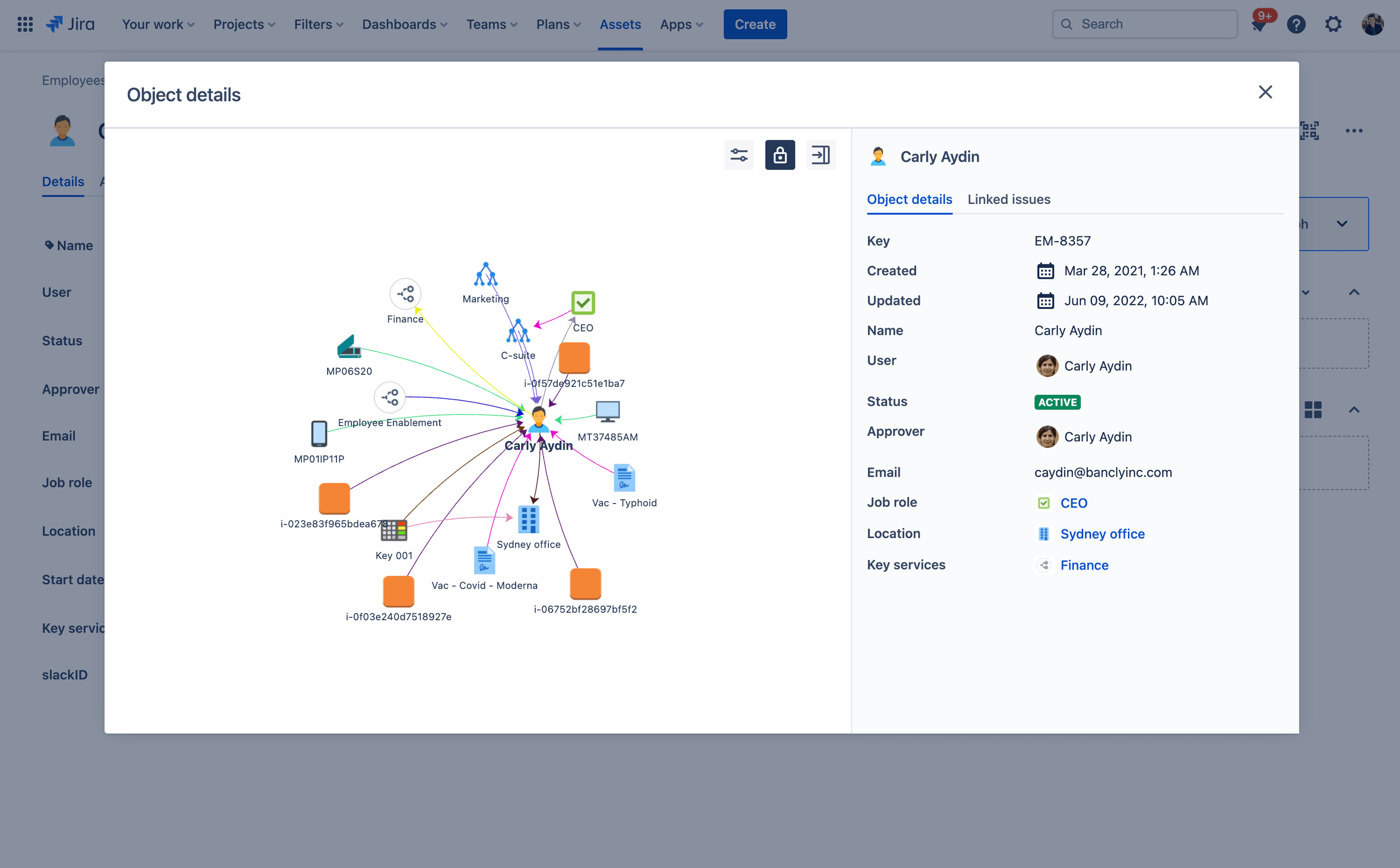
En centralisant toutes ces informations, l'équipe chargée des installations peut facilement y accéder et prendre des décisions éclairées quant à la manière de gérer et de maintenir ces actifs, en particulier en cas de changements organisationnels ou en cas de problème.
Rapports et satisfaction client
Les rapports mensuels deviennent faciles lorsque les responsables des installations peuvent comprendre le volume et le type de demandes reçues, ainsi que la charge de travail de chacune de leurs équipes, en un coup d'œil. Les responsables des installations peuvent utiliser les données dans Jira Service Management pour prendre des décisions éclairées sur le développement de leur équipe ou déterminer dans quels domaines s'améliorer.
Jira Service Management propose également une enquête de satisfaction client pour recueillir des commentaires. Lorsqu'une demande est résolue, un e-mail est automatiquement envoyé au client. Si les enquêtes de satisfaction client (CSAT) sont activées pour votre projet de services, cet e-mail inclura un formulaire permettant aux clients de laisser une évaluation et des commentaires écrits sur la manière dont leur demande a été traitée. Une fois envoyées, ces enquêtes client sont disponibles dans le rapport de satisfaction.
Pour accéder aux rapports :
1. Dans le menu latéral de votre projet de services, sélectionnez Reports (Rapports).
2. Sélectionnez le rapport à afficher.
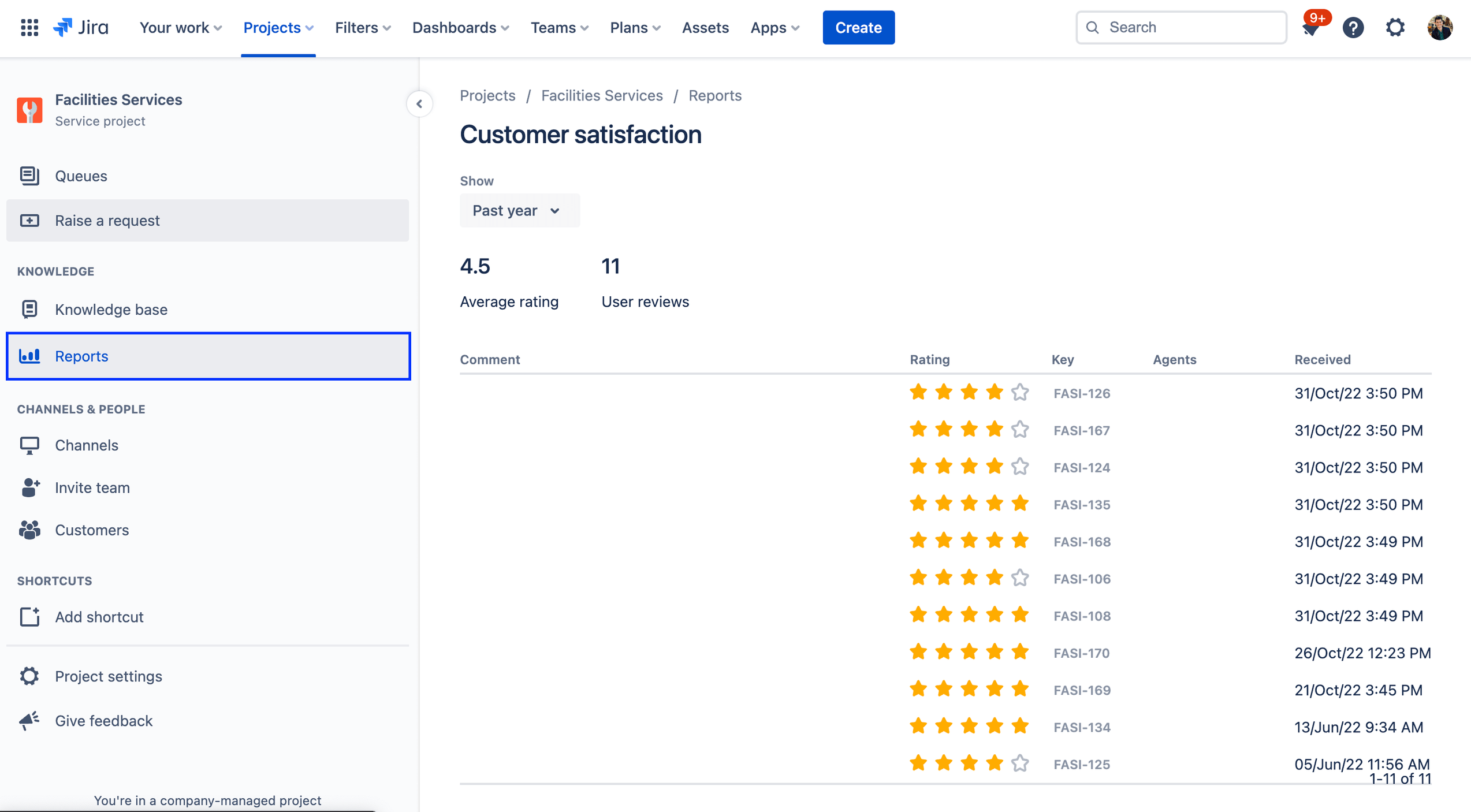
En savoir plus sur les rapports dans Jira Service Management
Pour accéder aux paramètres de l'enquête de satisfaction client :
1. Dans votre projet de gestion des services liés aux installations, sélectionnez Project settings (Paramètres du projet) dans le menu de gauche.
2. Sélectionnez Satisfaction settings (Paramètres de satisfaction).
Automatiser votre centre de services lié aux installations
Dans Jira Service Management, l'automatisation est une fonctionnalité « low-code/sans code » configurable en quelques clics seulement. En automatisant vos processus et vos workflows, vous et votre équipe ne devez plus effectuer de tâches manuelles et répétitives, et vous pouvez vous concentrer sur le travail qui compte. Par exemple, les équipes chargées des installations peuvent utiliser l'automatisation pour envoyer automatiquement des rappels d'inspection de routine ou de maintenance sous forme de demande liée aux installations dans Jira Service Management. L'automatisation permet également de créer une liste de sous-tâches liées à l'équipement associé à l'intégration des nouveaux employés, comme leur assigner un bureau, une carte-clé et l'impression de cartes de visite. L'automatisation offre une grande flexibilité pour créer un centre de services adapté à votre équipe.
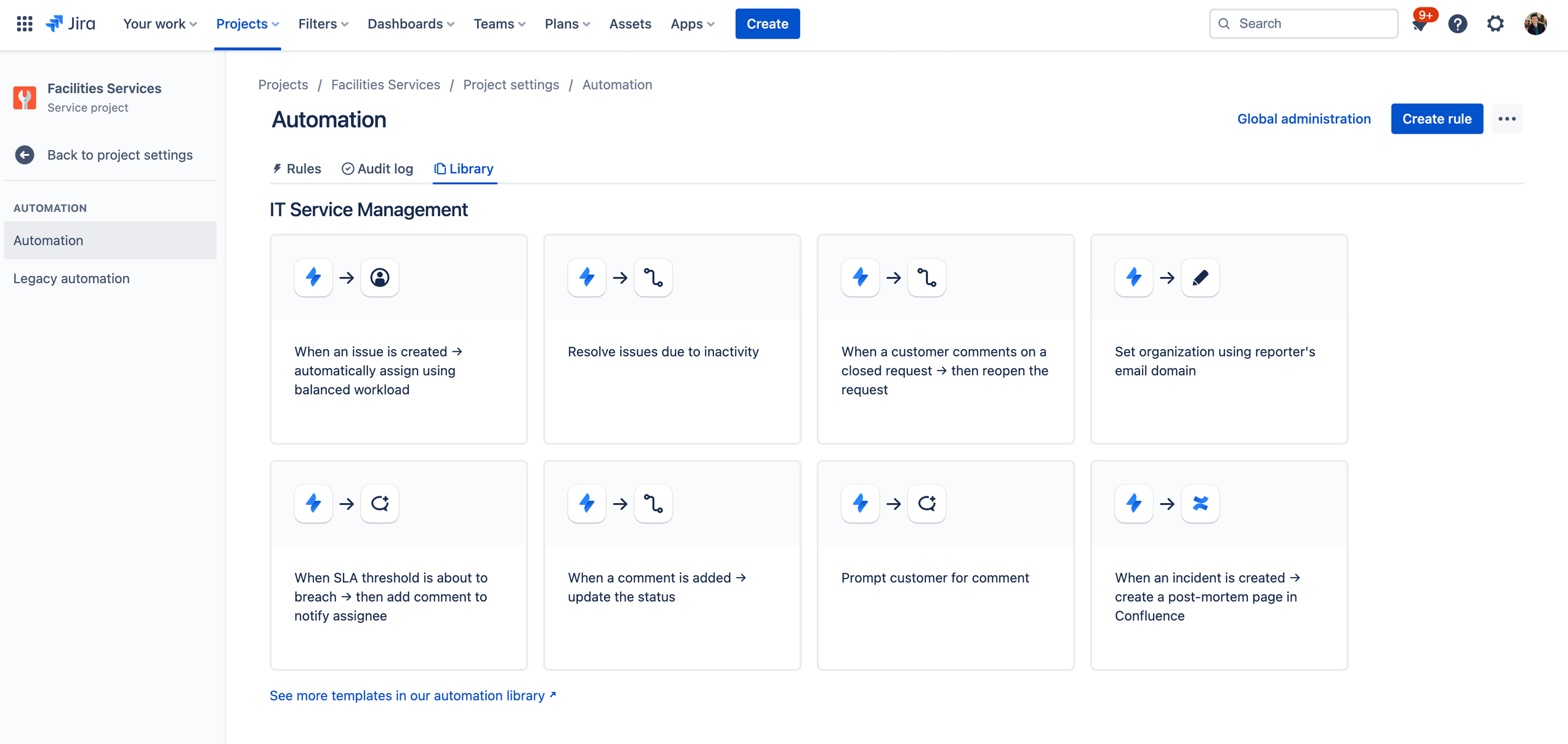
Pour accéder à l'automatisation dans Jira Service Management :
1. Dans votre projet de gestion des services liés aux installations, sélectionnez Project settings (Paramètres du projet) dans le menu de gauche.
2. Sélectionnez Automation (Automatisation).
En savoir plus sur l'automatisation dans Jira Service Management
Zoom : Comment Atlassian utilise Jira Service Management pour la gestion des services liés aux installations
L'équipe Workplace Experience d'Atlassian supervise les opérations quotidiennes ainsi que la gestion des bureaux d'Atlassian et des expériences à distance. Cela inclut les installations, les services aux invités, les événements (en personne ou à distance), les récompenses des employés, le service de restauration et de boissons au bureau, ainsi que les programmes de bien-être.
Le problème
Après avoir été inondée de tickets, de messages, de questions impromptues et de demandes ponctuelles, l'équipe a découvert que les feuilles de calcul ne suffisaient tout simplement pas et que des tâches étaient inévitablement supprimées accidentellement.
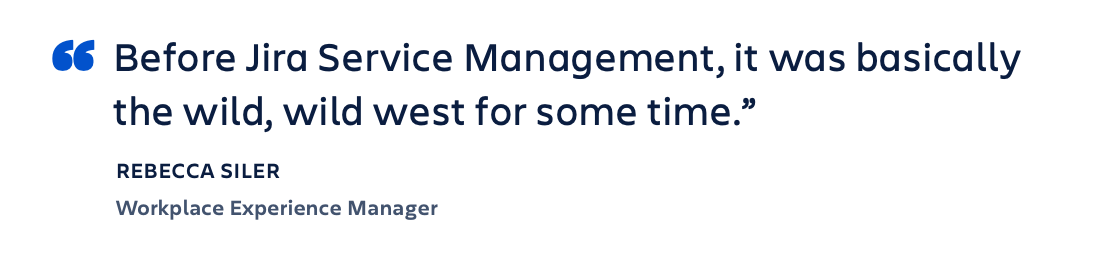
Solution
Afin d'améliorer la visibilité des demandes, notre équipe Workplace Experience s'est concentrée sur Jira Service Management pour les demandes entrantes, qu'il s'agisse de problèmes survenant au bureau, de commandes de fournitures, de besoins en matière de service client, de préoccupations concernant la restauration et les boissons, et plus encore.
Pour réduire encore les allers-retours et répondre plus efficacement aux demandes, l'équipe utilise des formulaires dynamiques. Cette fonctionnalité lui permet de recueillir des informations pertinentes auprès des employés. Au fur et à mesure que les besoins évoluent, l'équipe Workplace Experience peut facilement créer des formulaires sans faire appel aux administrateurs.
LE RÉSULTAT
Jira Service Management permet à l'équipe Workplace Experience de mieux gérer son travail et de mieux répondre aux besoins de l'équipe Atlassian, en garantissant la responsabilisation et la transparence des tâches et en définissant des attentes claires concernant le calendrier. L'équipe peut également mieux prévoir les tendances et planifier pour répondre aux besoins les plus récents de l'entreprise. Dans l'ensemble, l'équipe Workplace Experience propose désormais des expériences plus efficaces et plus personnalisées aux employés Atlassian.